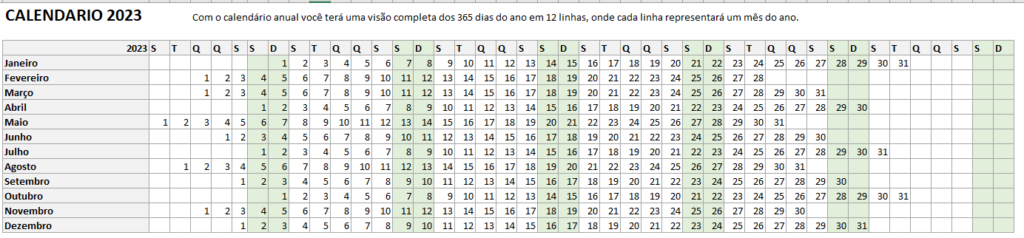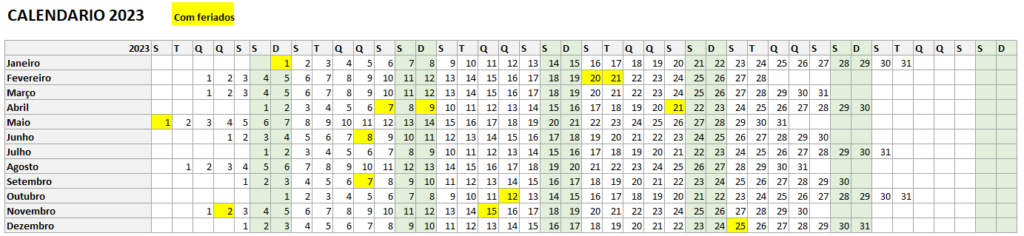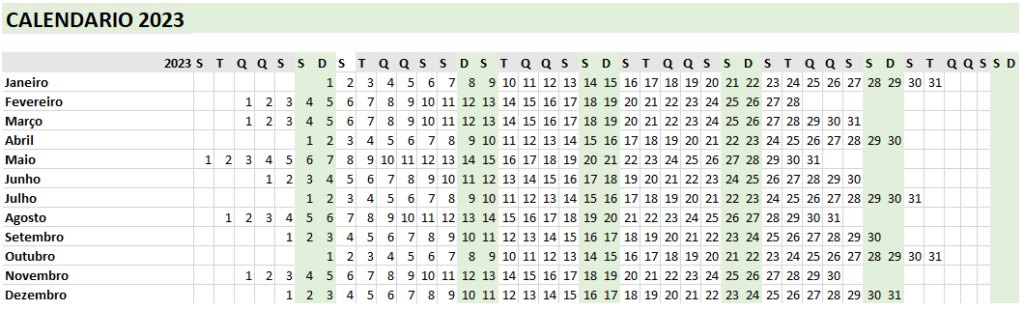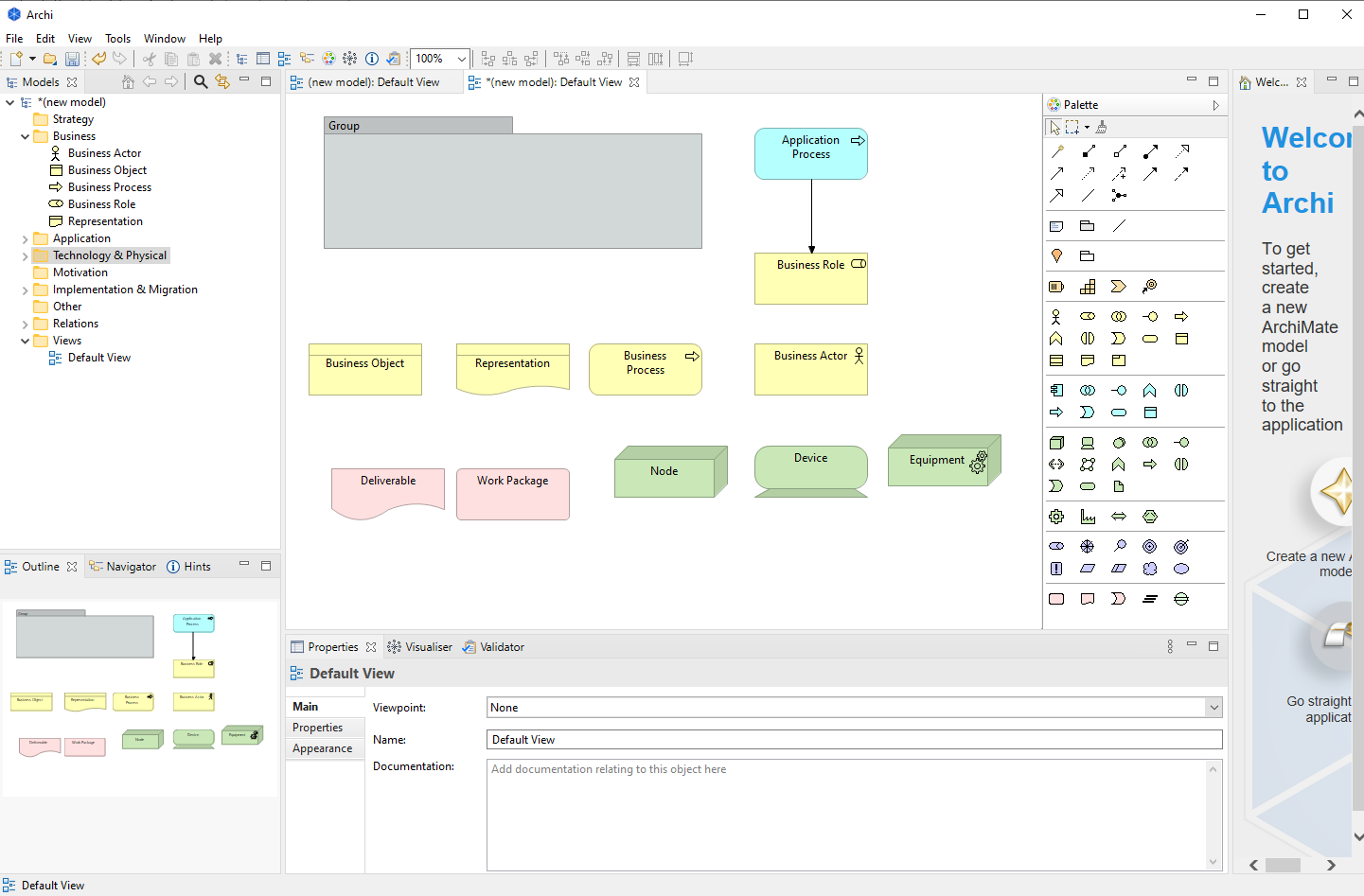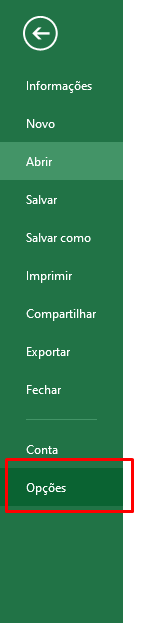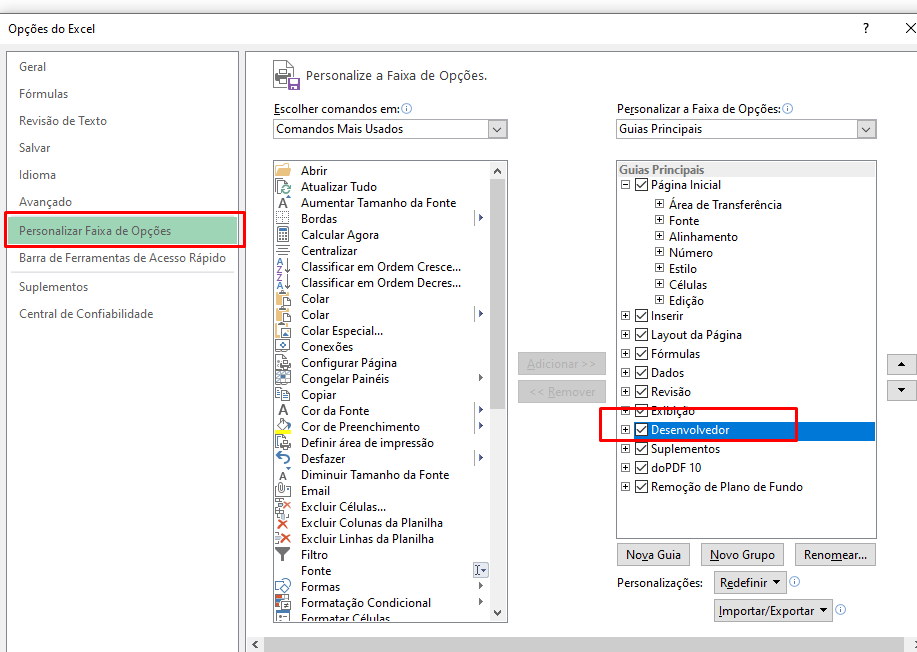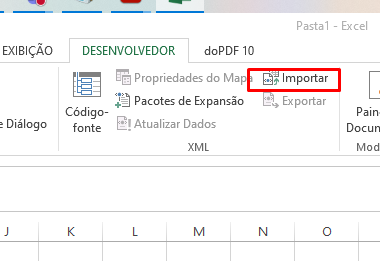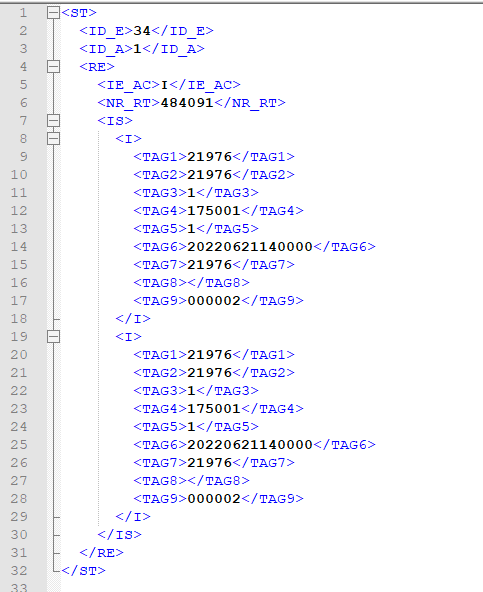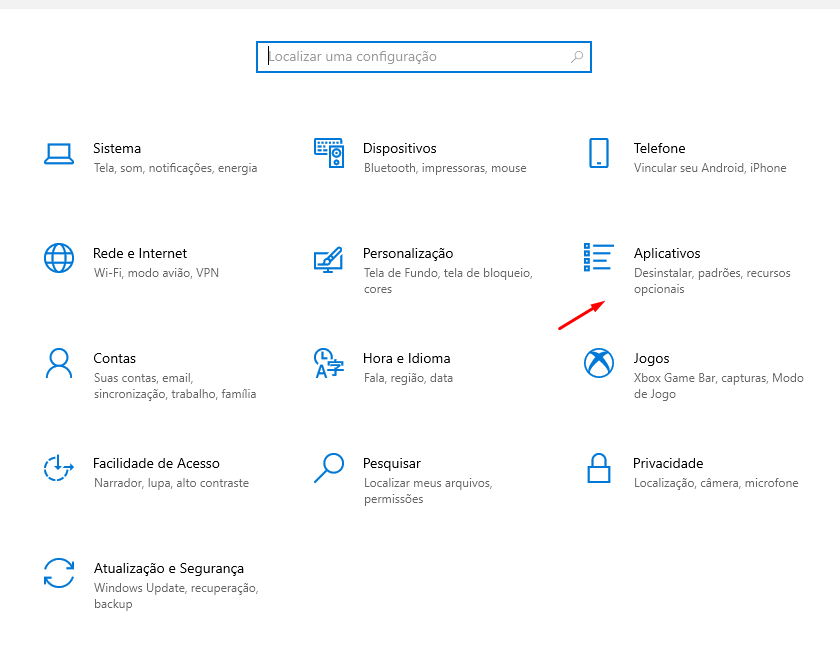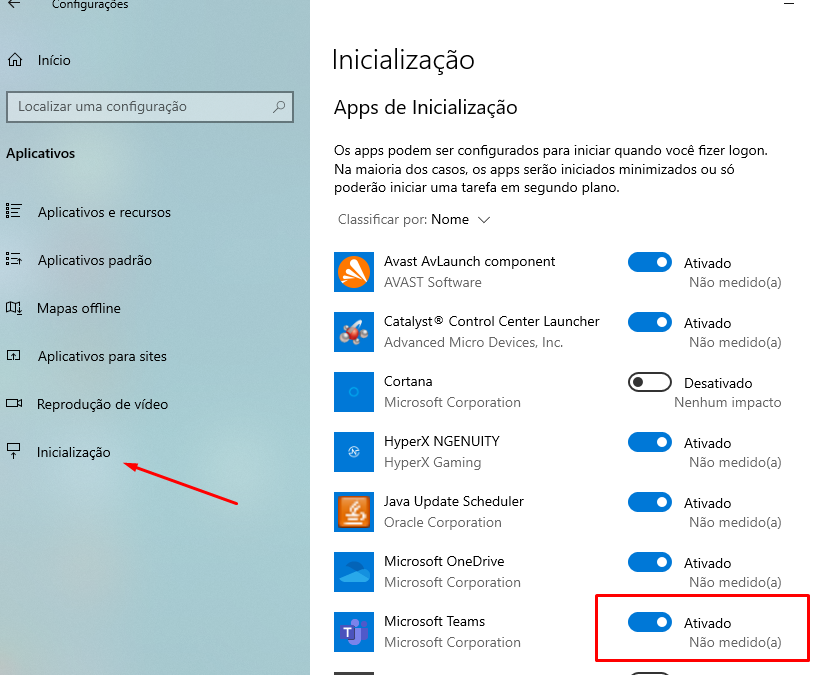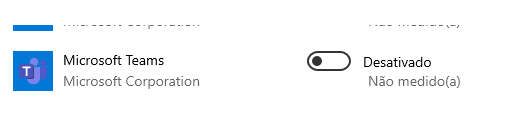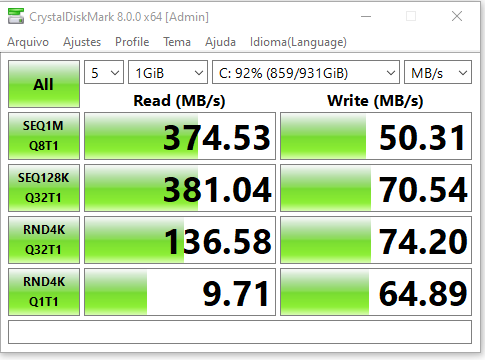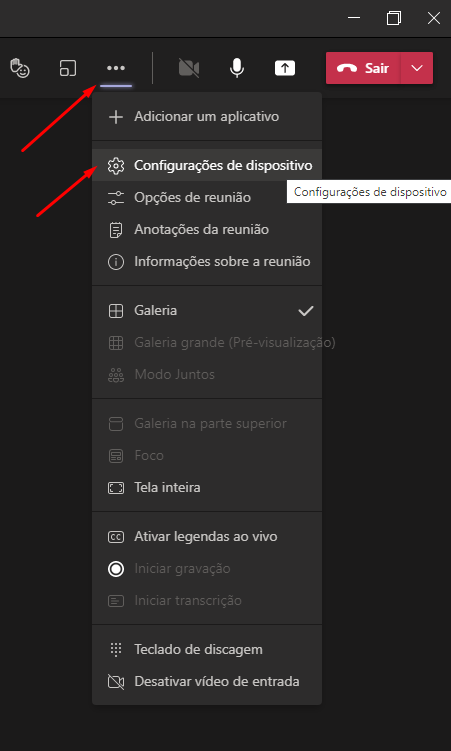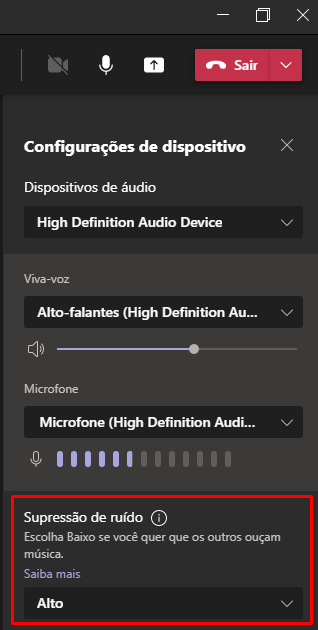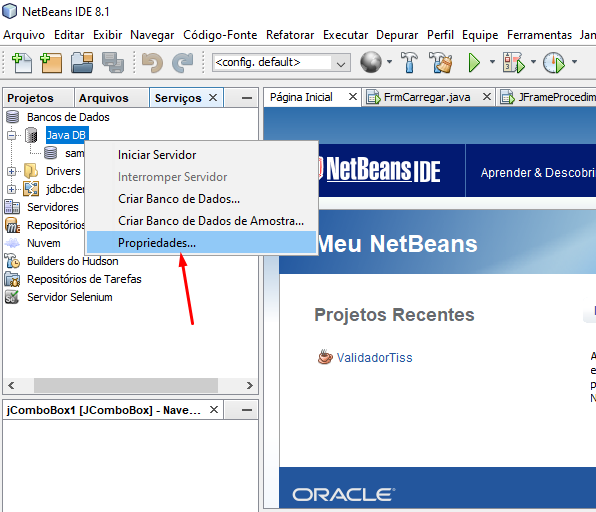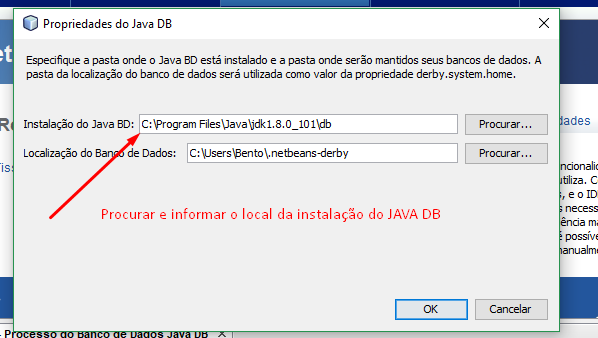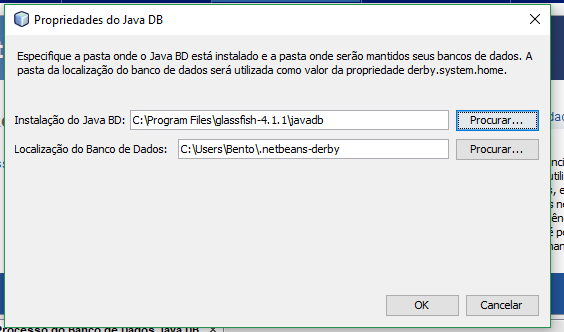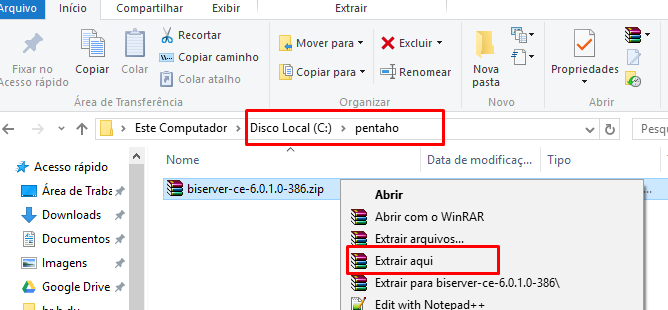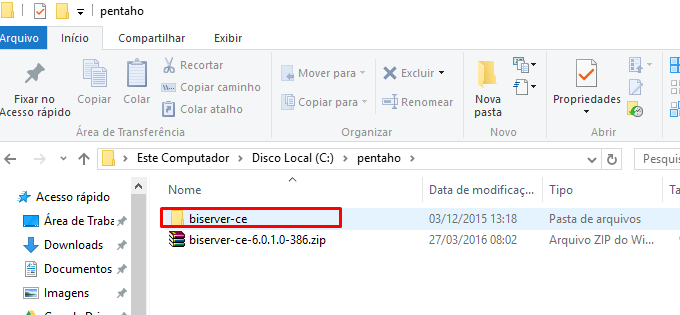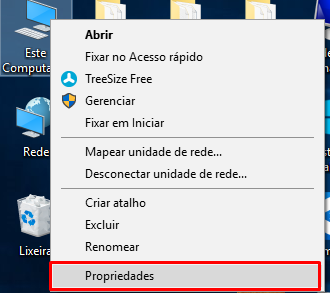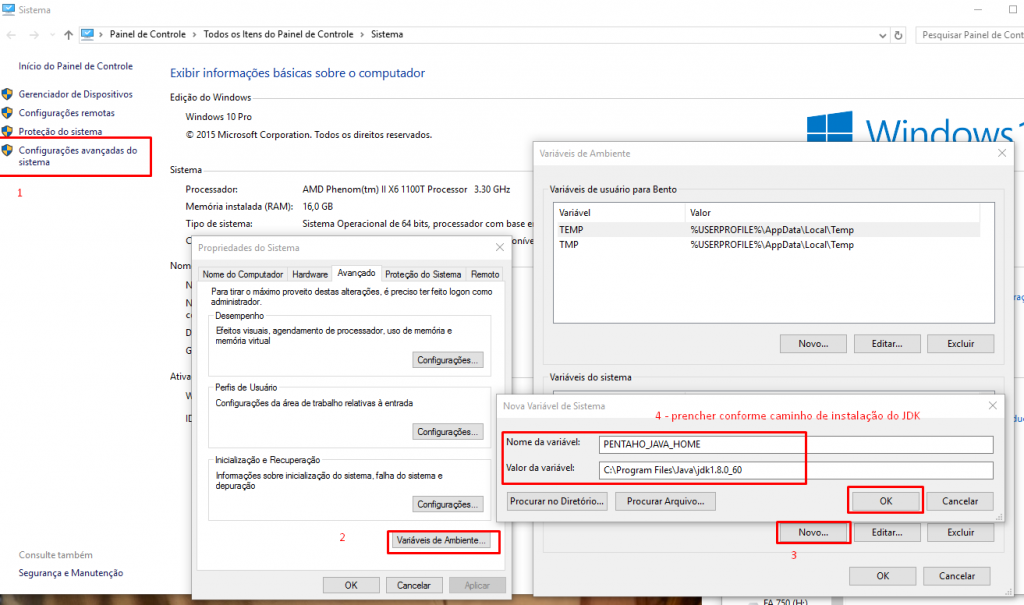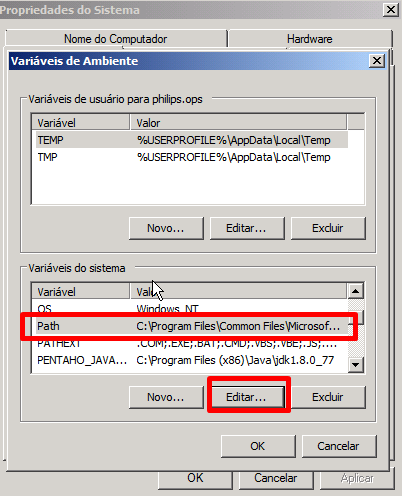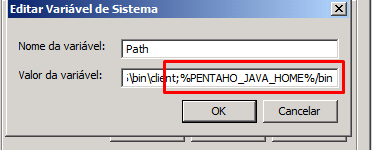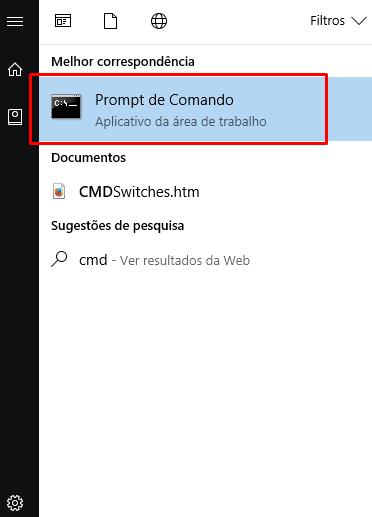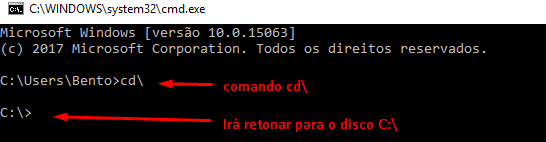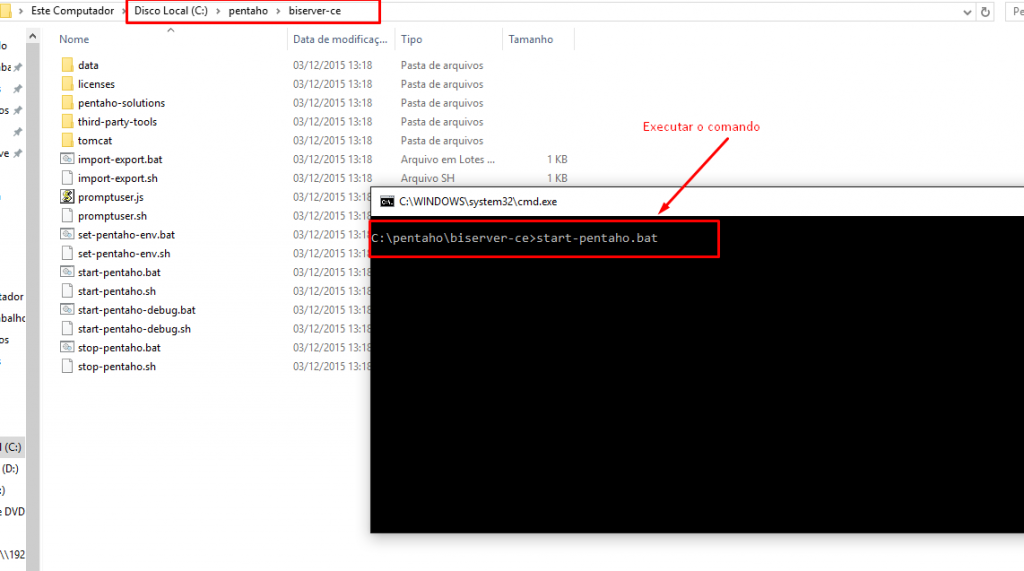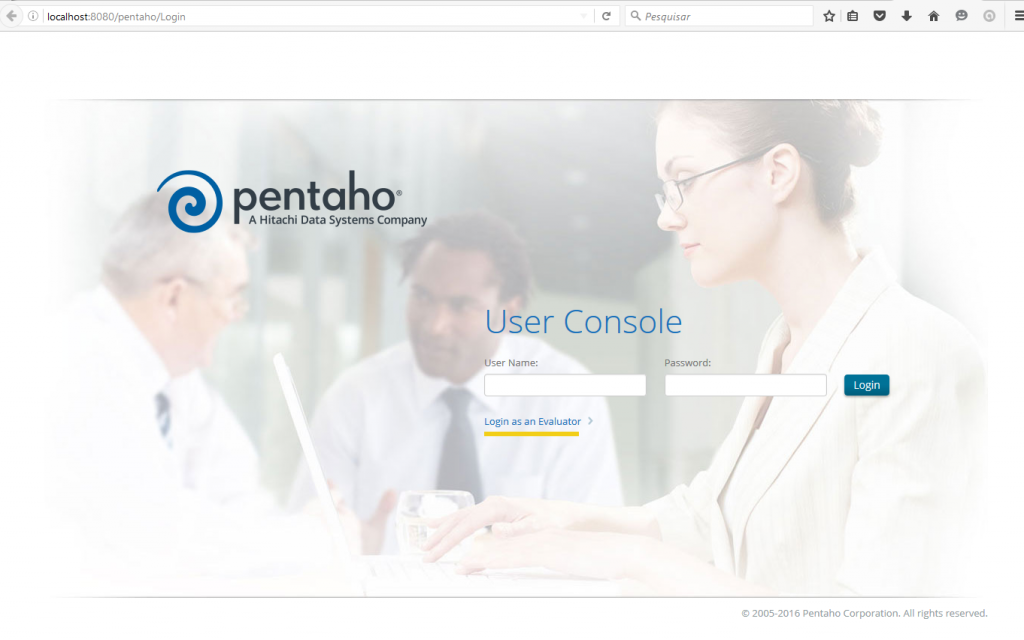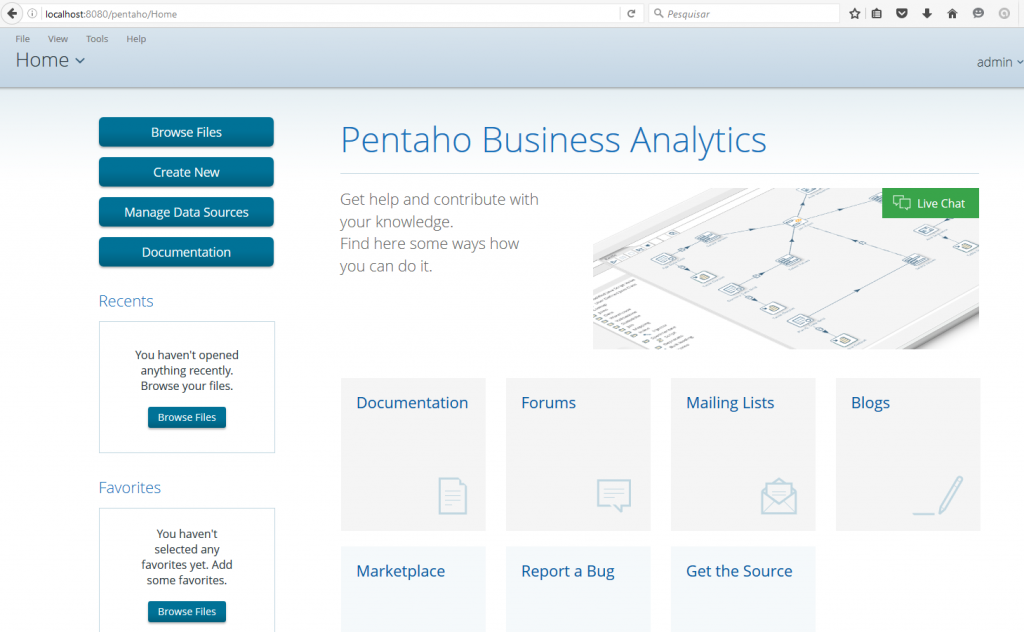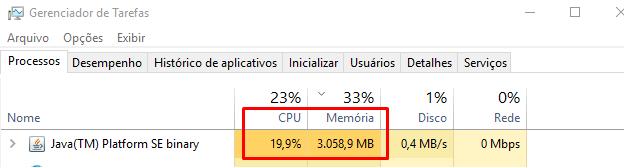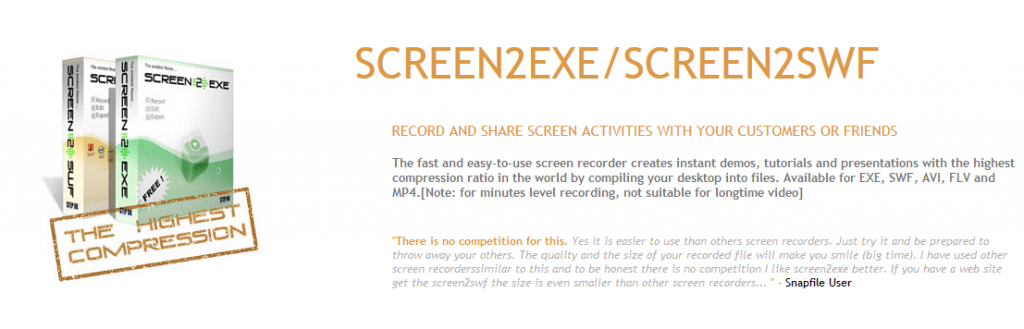Participei da implantação de sistema em uma Operadora de Plano de Saúde, e fiquei com foco na área comercial de vendas, irei descrever o cenário encontrado e sugerido.
O Objetivo deste artigo, é descrever o processo comercial da equipe de (VENDAS DE PLANO DE SAÚDE) , no qual irei descrever o cenário atual, visando a sugestão de melhoria continua a partir do monitoramento das atividades do canal. Pois com a implantação do novo sistema em andamento será possível o monitoramento das atividades.
O processo comercial inicia-se com a intenção de venda dos serviços de plano de saúde para o atendimento na cidade (nome) e região, tendo como captação o marketing direto ou por almejo da necessidade do cliente. Os serviços são classificados em, plano individual/familiar, empresarial ou coletivo, apresentando diferença no preço com base na faixa de idade na qual o cliente se enquadra, e se é um plano do tipo enfermaria ou privativo além da forma de contratação de coo-participação e coberturas extras.
PROCESSO ATUAL
No processo atual os vendedores realizam o atendimento de forma presencial junto aos clientes, ou por telefone com a coleta de dados básicos e repasse de informações com base nos dados coletados. Porém sem o registro dos atendimentos, impossibilitando o controle da perspectiva de possíveis conversões do atendimento a uma venda real.
O processo atual ainda não tem uma definição do fluxo, conflitando com a aderência ao sistema. Após uma rápida análise, podemos iniciar apresentando algumas questões que devemos sugerir para que a implantação de vendas seja concretizada com sucesso, evitando a necessidade de readequação futura ou uso indevido do sistema por inviabilidade operacional e técnica da execução atual, e até a perda de tempo em treinamentos desnecessários.
Custos (Transporte/combustível, Telefone e comissão)
A inviabilidade técnica se da ao fato da necessidade de aquisição de equipamentos (notebooks, modens para conexão remota), e que levando em conta os custos para a aquisição e retorno de investimento não são atraentes.
SUGESTÃO PARA NOVO PROCESSO
Para se obter o controle de vendas, a área Comercial deve realizar o registro das informações de prospecção de clientes em potencial, desta forma é possível criar um planejamento com a classificação de clientes, data de visitas, regiões da cidade. Permitindo mensurar o tempo e custos de conversão para a tomada de decisão.
Desta forma o processo inicia de duas formas, o cliente entra em contato(presencial/telefone) ou é realizado um levantamento e registro de pessoas/empresas a serem visitadas.
Já na coleta de dados é essencial que obtenha e registre alguns dados como; Quantidade de integrantes da família ou empresa, média de idade, nome do representante da empresa, endereço, se já possui algum plano atual (se sim, qual?, quanto tempo?)
Classificação de clientes:
Pessoa física/Familiar: (Profissão) Empresários, Advogados, Engenheiros….
Tipos de empresas: Supermercados, Lava jato, Curtumes, Varejão, Oficinas, São de Beleza, Gráficas, Agências de Turismo
A importância do entendimento e correta classificação agiliza o processo pois a equipe de vendas é divida em Plano Pessoa Física/Familiar e Empresarial.
Após esses dados os vendedores são informados, sobre os possíveis clientes que deverão visitar para conversão em captação, caso necessário no atendimento o vendedor coleta informações mais detalhadas ou faltantes no contato inicial, elabora uma proposta e apresenta para o cliente que pode ser realizado a partir de fichas/formulários agilizando o processo já que o valores são tabelados facilitando o cálculo a ser apresentado, que posteriormente deverá ser registrado em sistema como uma prospecção em andamento (pode ser incluída pelo próprio vendedor quando retorna a base de operações ou pelo responsável pelo apoio e conferência de documentação), já no atendimento presencial a informação deverá ser registrada durante o atendimento e impresso os formulários diretamente pelo sistema.
Já com base nestes dados iniciais é possível controlar as visitas, prospecções de novos clientes em andamento, e conversões das vendas e cancelamentos.
E no processo de adesão pelo cliente, deverá ser obtido novos dados sendo; cópia de documentos pessoais, segurados dependentes, a realização da entrevista qualificada e a cobrança da primeira parcela e assim a efetivação do cliente para estar apto a ser atendido pela rede credenciada.
LEAD
PROSPECT
SIMULAÇÃO DE PREÇO
PROPOSTA DE ADESÃO
INCLUSÃO DOS SEGURADOS/BENEFICIÁRIOS